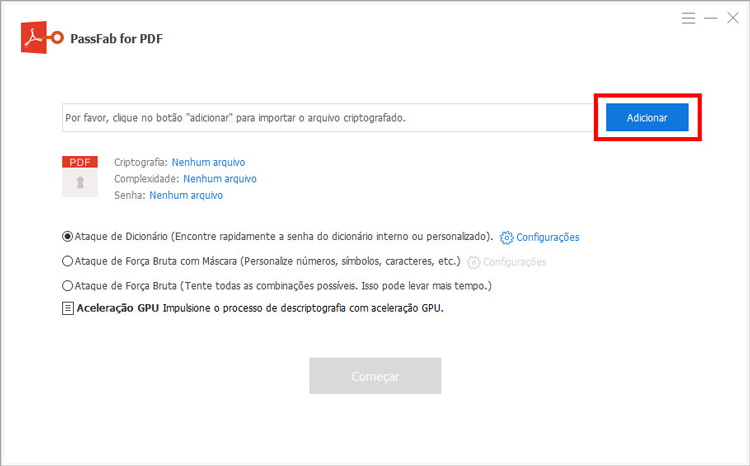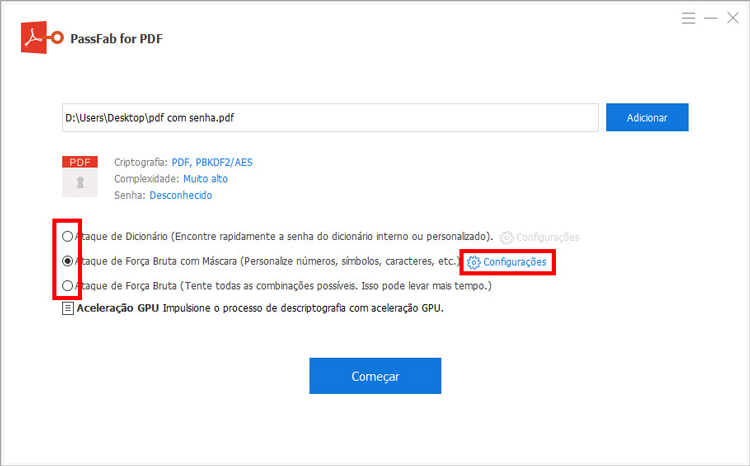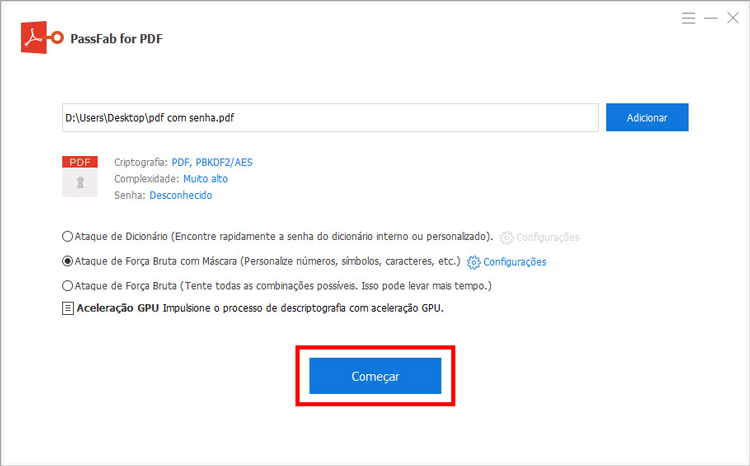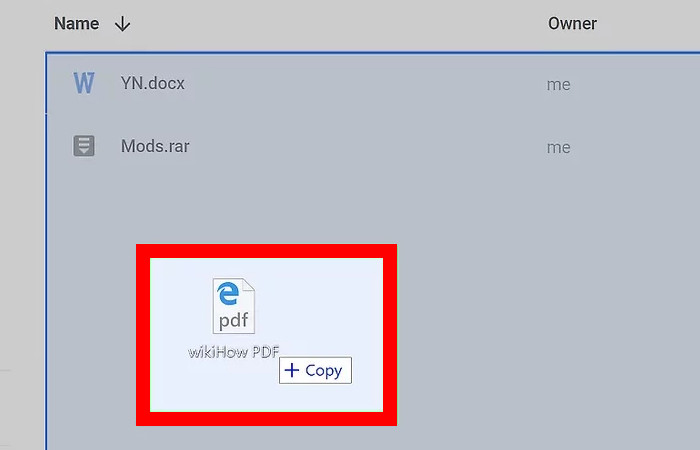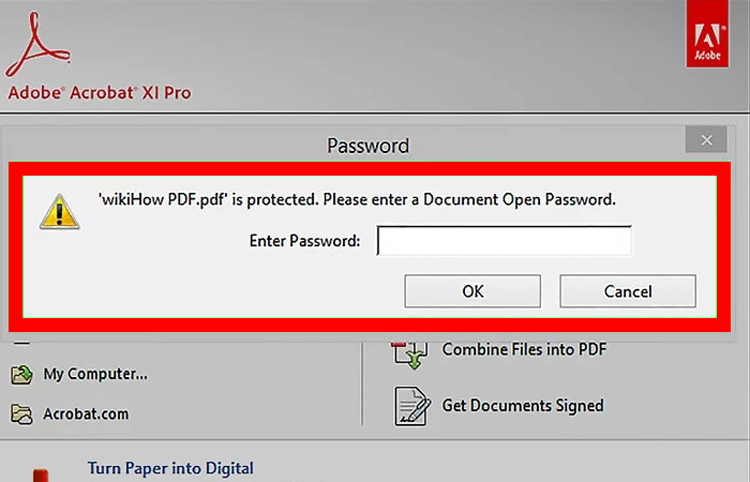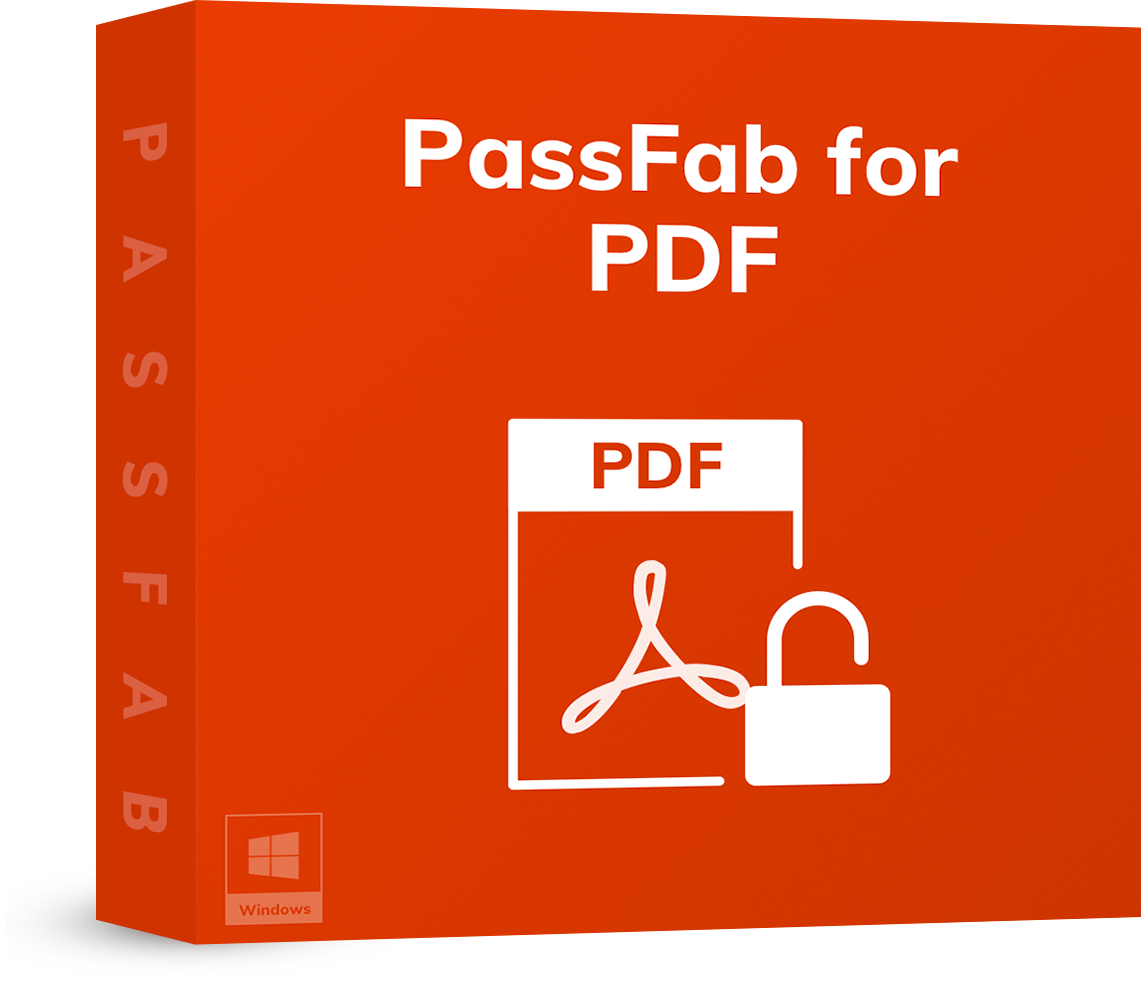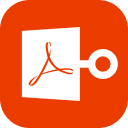Como desprotege a senha de um arquivo PDF no drive? Digito a senha de proteção mais da senha incorreta.
Esqueci a senha para um arquivo pdf criptografado; alguem sabe um software de removedor do PDF boa senha?
O PDF é um dos cómodos formatos que podem ser compartilhados entre aparelhos. Por causa de segurança da transmissão, normalmente nós definimos senhas para os PDF. Mas se houver muitos arquivos no trabalho, a senha será frequentemente esquecida ou confusa, tais como acima. Se você deseja remover as restrições de PDF para editar, copiar, imprimir e muito mais, desbloquear a senha de abertura do documento PDF é a etapa obrigatória. Para resolver o problema, neste artigo apresenta 4 maneiras de remoção de senha de PDF.
- Maneira 1: Recomendada- Desbloquear o Arquivo PDF Usando o PassFab for PDF
- Tutorial em Vídeo de Como Desbloquear PDF com Senha
- Maneira 2: Tirar Senha PDF Usando o Google Chrome
- Maneira 3: Remover Senha Arquivos de PDF Usando o Adobe Acrobat
- Maneira 4: Resolver Problemas de Senha Usando Outros Programas Terceiros
Maneira 1: Desprotege PDF com o PassFab for PDF
O PassFab for PDF é o desbloqueador de pdf mais fácil, rápido, seguro e profissonal para PDF desbloquear. Com base numa tecnologia avançada, este software prático oferece mais opções em termos de ataques compreensíveis para recuperar a senha:
- Fácil: Apenas 4 passos para remover senha de PDF perdida e esquecida.
- Rápido: Recuperação em alta velocidade, capacitada pela aceleração da GPU.
- Seguro: Após a remoção de senha, todos os dados permanecem intactos.
- Profissional: Garanta 100% de remoção da senha do PDF.
Se você tiver interesse de usar o PassFab for PDF para resolver o problema de a senha do PDF perdida e esquecida, então continue lendo e confira o passo a passo abaixo:
- 01Primeiro você precisa baixar o PassFab for PDF em seu computador Windows para recuperar a senha do PDF sem perda de dados.
- 02Clique no botão de Adicionar e importe seu arquivo PDF criptografado para este software.

- 03Escolha um dos modos de recuperação de senha com base na sua necessidade (O segundo modo de ataque é recomendado se você ainda se lembrar de partes da senha, como comprimento, conjunto de caracteres etc.).

- 04Clique no botão de Começar para arranjar a senha ou esquecida perdida do PDF em minutos.

- 05Por fim, a senha esquecida aparecerá na janeira. Parabéns!
Sem dúvidas, esta é a melhor maneira para resolver o problema de esquecer senha de PDF em seu computador Windows. O PassFab for PDF é uma ferramenta rápida de usar, ela permite desbloquear a senha do PDF e obter acesso aos arquivos com facilidade. Caso a forma acima você não tenha conseguido, então pode tentar outras abaixo.
Tutorial em Vídeo para Desbloquear PDF Protegido por Senha
Maneira 2: Tirar Senha de PDF com Google Chrome Drive
- 01Abra o nevagador Google Drive (https://drive.google.com/drive/) no Chrome para usar a função "Imprimir" de remover senha do PDF.

- 02Clique e arraste o PDF que quer remover a sua senha para o Google Drive e depois, clique duplo no PDF no Google Drive.

- 03Quando o PDF for aberto, pressione o atalho Ctrl+P (Windows) ou Command+P (Mac). Agora verá a tela "Imprimir" aparecer.
- 04Clique em Alterar e, o menu aparecerá. A seguir, selecione a opção de Salvar como PDF.

- 05Finalmente, clique no botão de Salvar no canto superior esquerdo da janela.

Maneira 3: Remover Senha PDF com o Adobe Acrobat
- 01Abra a versão paga do "Adobe Acrobat Pro". Clique em Arquivo e abra o PDF que deseja remover a senha.

- 02Digite a sua senha de usuário necessária para retirar senha PDF.

- 03Clique no ícone de cadeado. Em seguida, selecione o Detalhes de permissão.

- 04Clique em Método de segurança e selecione a opção de Sem segurança.

- 05No fim, pode digitar a senha novamente.

Maneira 4: Tirar Senha PDF com Outros Programas Terceiros
Se você não estiver satisfeito com os três métodos listados acima, também pode escolher outros softwares terceiros para te ajudam a desbloquear arquivo PDF. Por exemplo:
- 01iLovePDF
- 02FoxyUtils
- 03SmallPDF
É considerado uma excelente solução tudo-em-um para usos relacionados ao PDF. Você pode converter, editar, mesclar, dividir, compactar, girar, destravar PDF com este site em apenas alguns cliques. O iLovePDF possui versões online, desktop e móvel, que cobrem uma multidão de usuários mundiais, oferecendo serviços entre plataformas. Os usuários de PDF podem acessar facilmente o iLovePDF através de diferentes sistemas e aparelhos, incluindo web, Windows, Mac, Linux, Android, iPhone, etc.
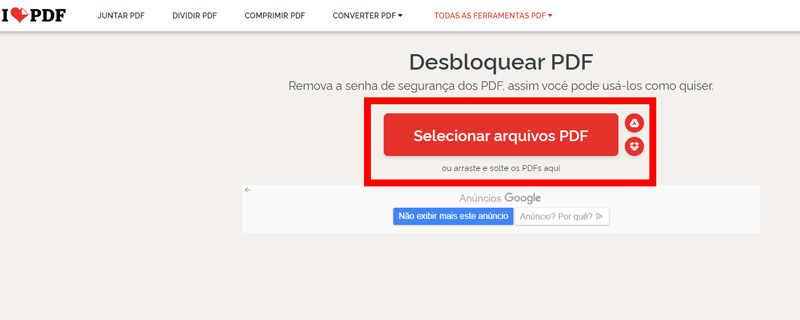
Serviços de PDF neste site funcionam através do navegador web, então isso é tudo que você precisa. Funciona em todas as principais plataformas, incluindo Windows, Linux e MacOS X. Basta carregar os arquivos PDF e especificar a senha, se necessário e clique no botão de desbloqueio. interface web amigável faz desbloquear arquivos PDF de uma brisa.
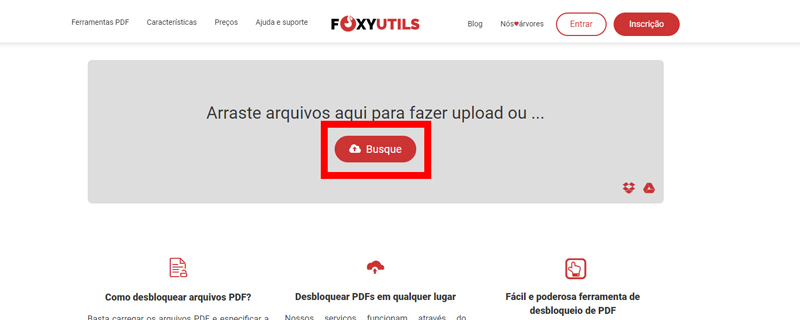
Encontre o seu PDF com proteção e envie-o. Se não houver nenhuma criptografia forte em seu arquivo, ele será desbloqueado e pronto para baixar em segundos. Basta enviar seu arquivo e a senha será removida do seu PDF. Você pode receber o PDF desbloqueado simplesmente clicando em baixar e você está pronto para prosseguir.
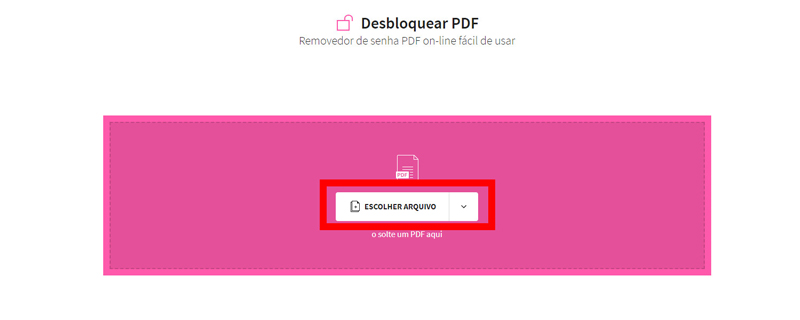
Conclusão
Obrigada pela sua leitura. Desejo que estas 4 maneiras possam te ajudar a desbloquear PDF. No maior parte dos casos, estas formas recuperam o problema da perda de senha, mas por razão de segurança e facilidade, aqui nós recomendamos a primeira forma: o software PassFab for PDF. Quando você esquece a sua senha de PDF, o PassFab for Excel pode a arranjar em qualquer situação sem apagar os dados. No caso de encontrar o problrma de PDF senha, clique o botão abaixo para resolver como desproteger pdf.